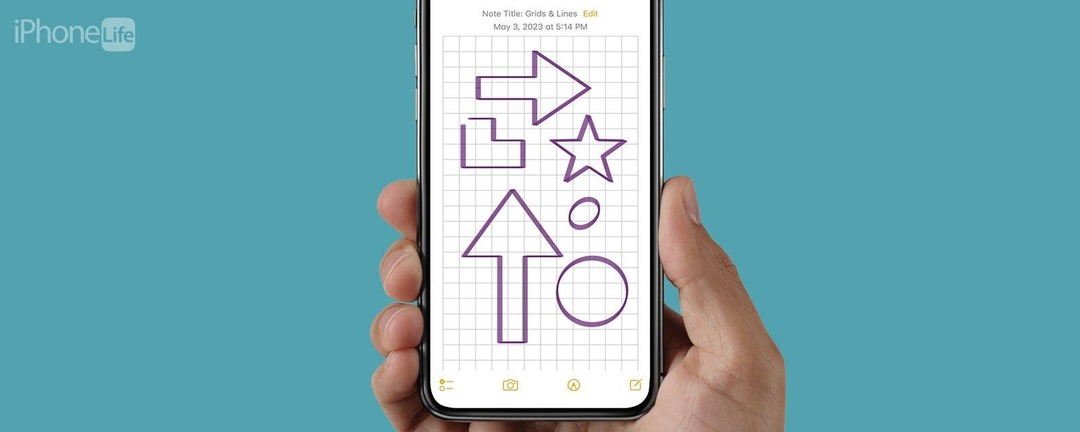
* Ovaj post je dio iPhone životbilten Savjet dana. Prijavite se. *
Baš kad ste pomislili da aplikacija Bilješke ne može biti bolja, saznali ste da zapravo možete pretvoriti bilješku u milimetarski papir ili stvoriti ravnomjerno raspoređene linije koje vam pomažu da pišete pravilno. Ovo je super zgodan savjet, posebno ako crtate matematički zadatak ili jednostavno želite rukom pisati bilješke na papiru s linijama. Aplikacija Notes može sve! Pogledajmo kako dodati linije i rešetke u Notes.
Zašto će vam se svidjeti ovaj savjet
- Uz pomoć ovog jednostavnog trika prenesite svoju bilješku s prazne stranice na crtani ili milimetarski papir.
- Učinite crtanje tlocrta, crtanje matematičkih problema u grafikonu, crtanje 3D objekata ili pisanje u ravnoj liniji super jednostavnim u aplikaciji Notes.
Kako stvoriti linije i mreže na bilješci
Možda ste mislili da sve nove bilješke u aplikaciji Notes dolaze kao potpuno prazne stranice, ali zapravo možete omogućiti postavku za postavljanje grafikona ili ravnomjerno raspoređenih linija na bilješku. Ako vam se sviđaju savjeti o korištenju vaših Apple uređaja, svakako se prijavite za naše besplatne
Savjet dana!- Na svom iPhoneu ili iPadu otvorite Aplikacija Bilješke.
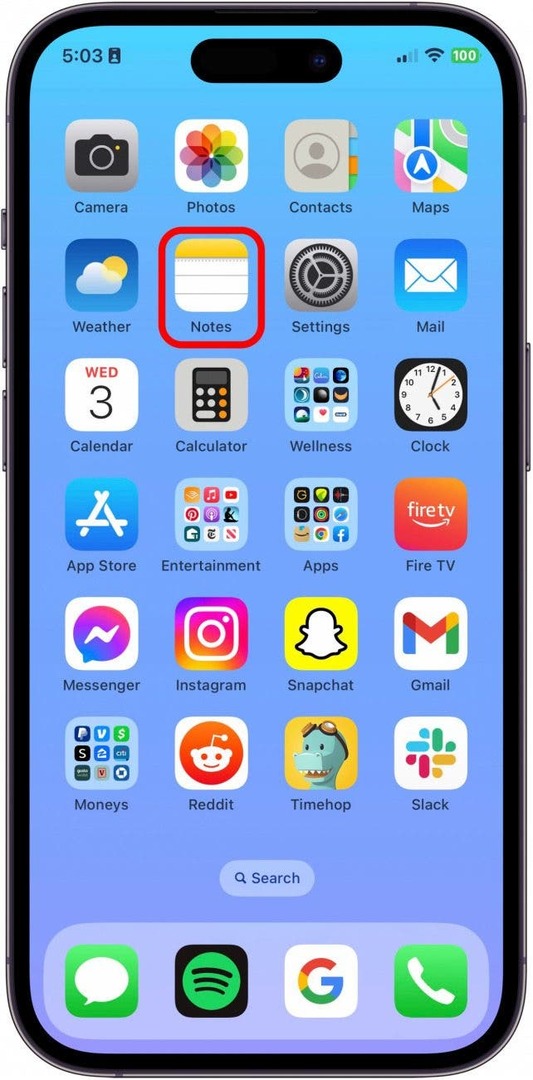
- Dodirnite Gumb Sastavi novu bilješku.
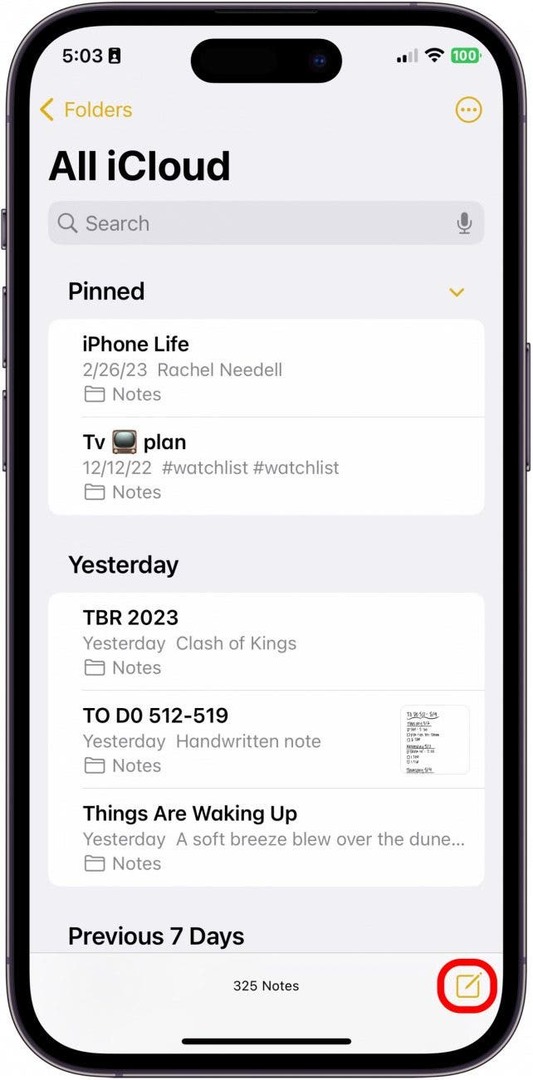
- Dodirnite više ikona gore desno.

- Dodirnite Linije i mreže.
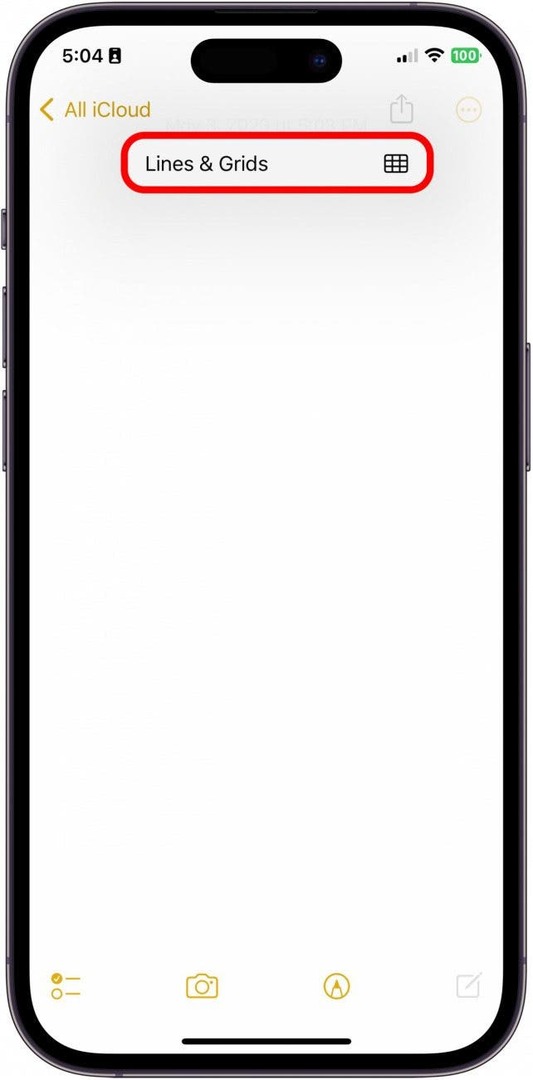
- Odavde možete birati između raznih opcija linija i rešetki. Odaberite onaj koji odgovara vašim potrebama.
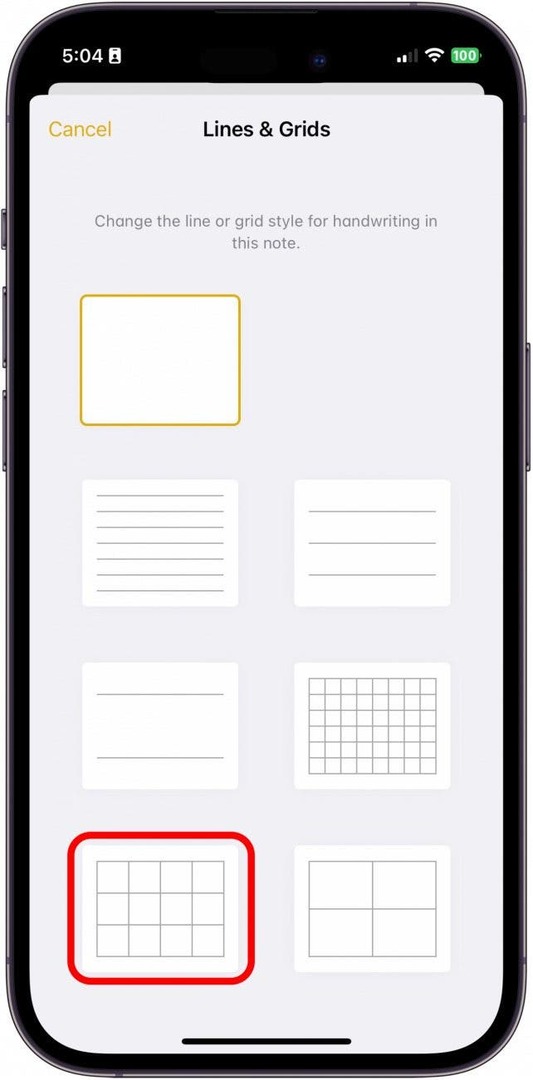
- Zatim dodirnite Gumb za označavanje početi crtati.
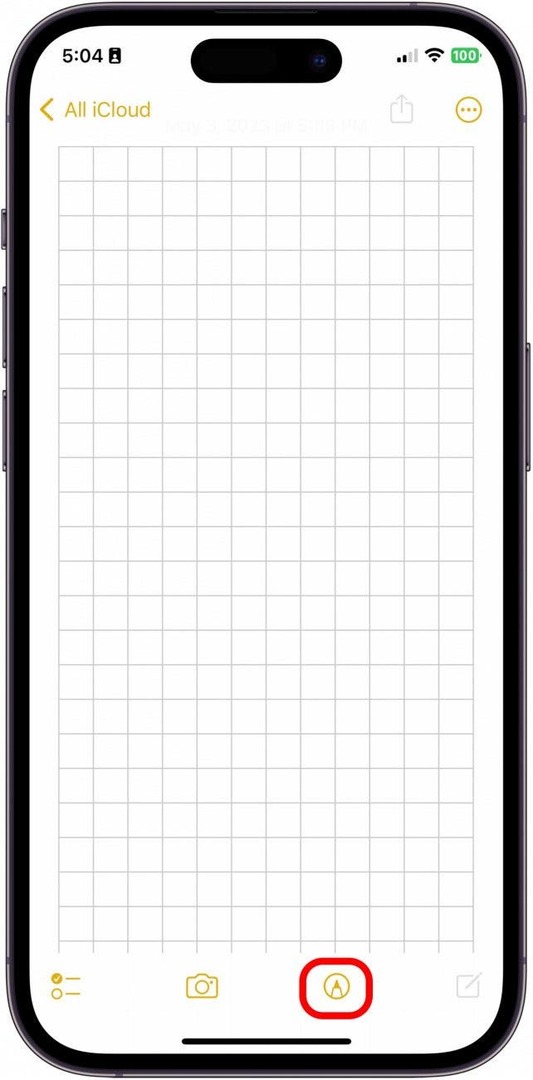
- Kada završite s crtanjem, dodirnite Gotovo.
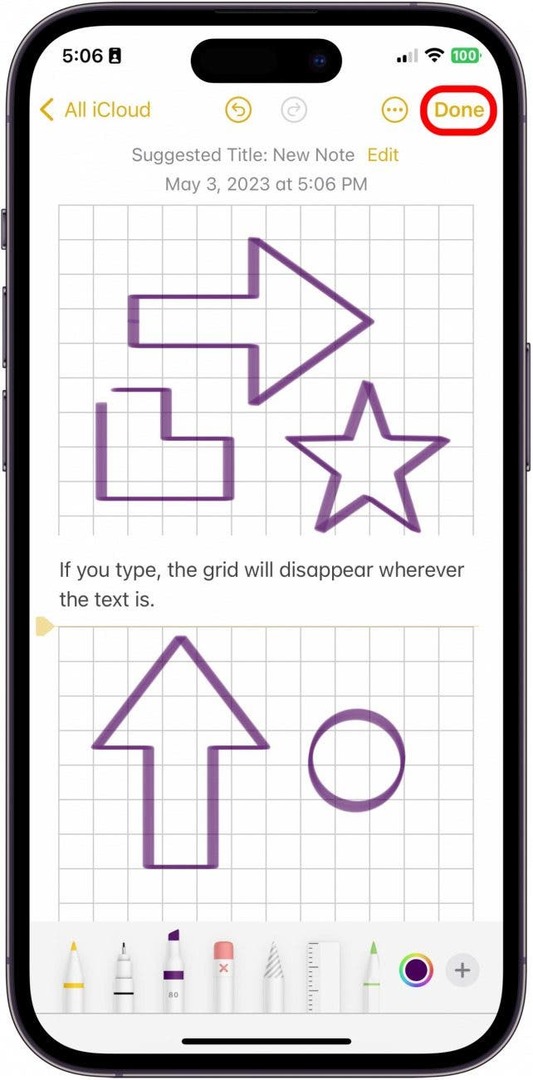
- Možete dodirnuti bilo gdje iznad ili ispod svojih crteža ili rukopisa da biste tipkali unutar bilješke. Imajte na umu da će rešetka ili linije koje ste dodali nestati tamo gdje se nalazi vaš upisani tekst.
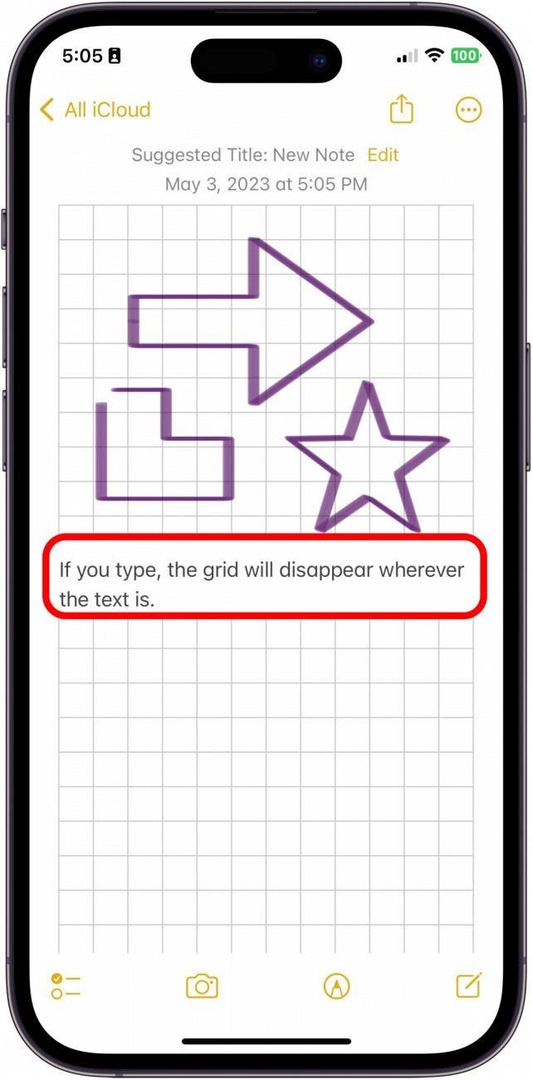
I tako je jednostavno dodati rešetke i linije svojim bilješkama u aplikaciji Apple Notes. Svakako je važno zapamtiti da je ovo značajka crtanja, a ne toliko značajka tipkanja. I dok možete upisivati istu bilješku s rešetkama i linijama, te mreže i linije zaustavit će se gdje god ste upisali tekst.